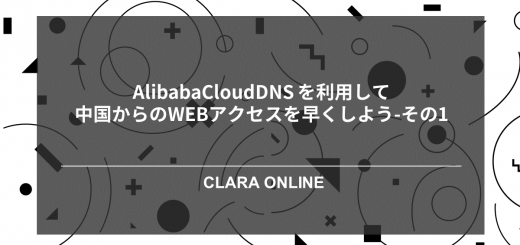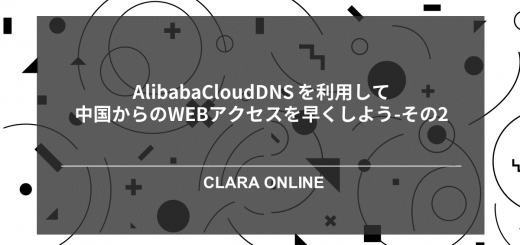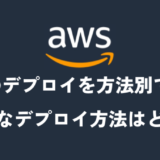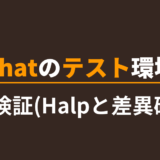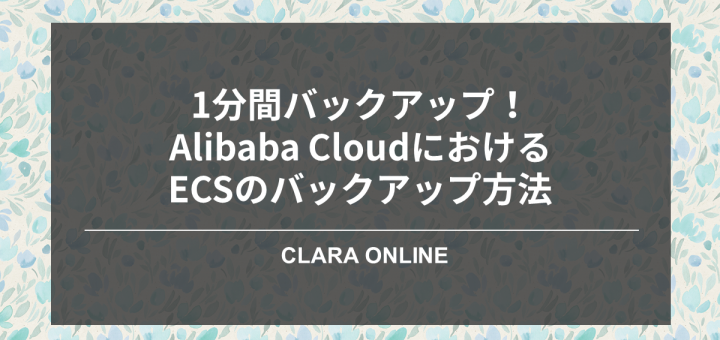
1分間バックアップ! ――Alibaba CloudにおけるECSのバックアップ方法
こんにちは!クララのYunです。
Alibaba Cloudをつい最近触り始めた初心者です!
Alibaba Cloud でのバックアップ
クラウドを使う際、バックアップは非常に重要なスキルです!
Alibaba Cloudで仮想マシンをバックアップする際には、「OSイメージのバックアップ」と「OSSにファイル単位でのバックアップ」という二つバックアップの方法があります。
今回ご紹介するのは、スナップショットからカスタムイメージの作成です。
初心者向けの超詳しい説明も含めておりますので、
手軽に1分間操作でできるバックアップ、試してみませんか?
Step1 スナップショットの作成
インスタンスのスナップショットというのは、ある時点のシステムデータのステータスを保存することです。データバックアップとしたりイメージを作成したりすることができます。
手順は次のとおりです。
・Alibaba Cloudにログインします。
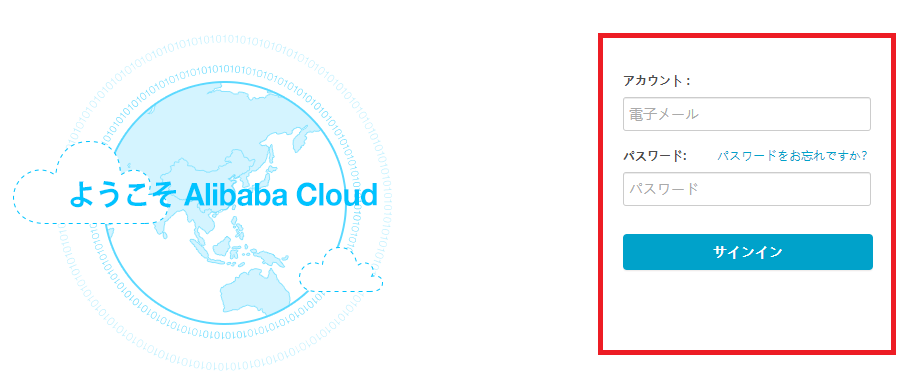
・左側か下側のナビゲーションバーで[ECS 管理コンソール] にログインします。
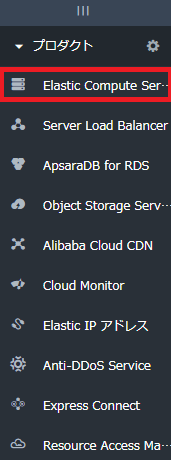
・ECS 管理コンソールにログインしたら、左側にもう一つ灰色のナビゲーションバーが現れます。[クラウドディスク] をクリックしたら、ディスクのリストが表示されます。リージョンの選択も忘れないでくださいね。
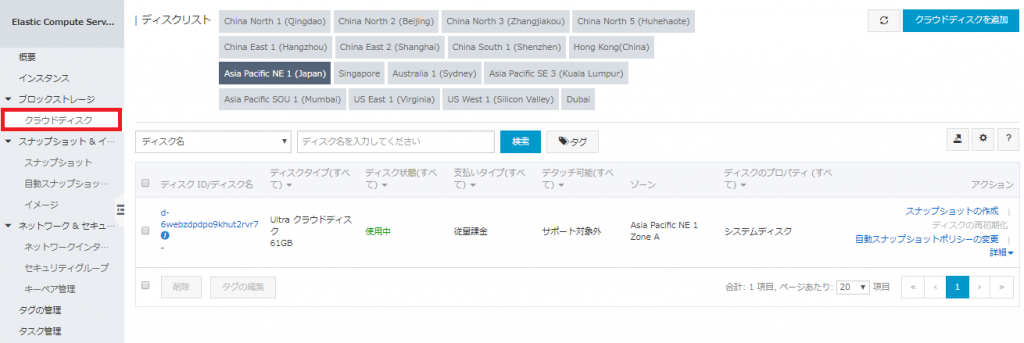
・スナップショットを作成するディスクをチェックして選択します。その後、アクション欄にある[スナップショットの作成] をクリックします。
*注意:一度に選択できるディスクは 1 つだけです。システムディスクとデータディスクの両方を選択できます。
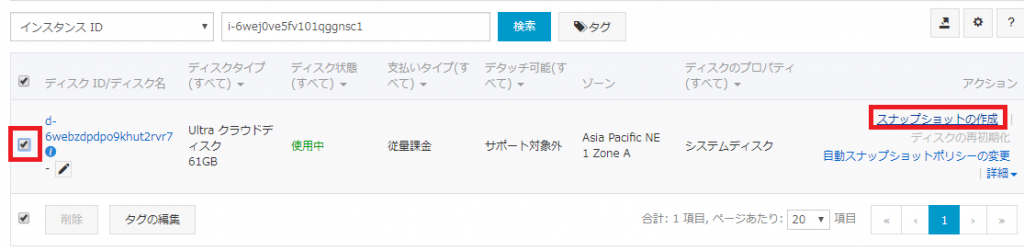
・スナップショットの作成をクリックしたら、こんな画面が出てきます。
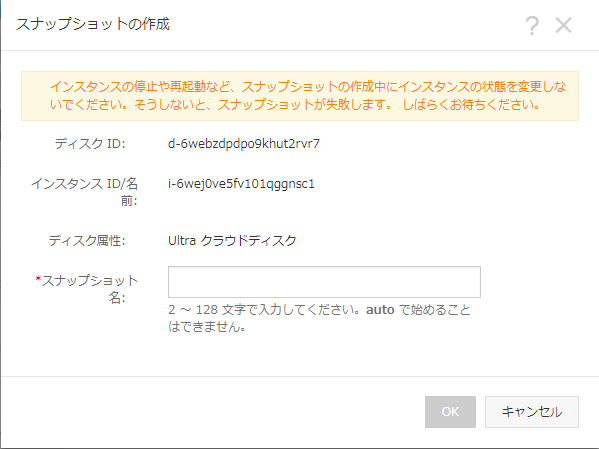
・スナップショット名の空欄にスナップショット名を入力して、[OK] をクリックします。スナップショット作成中です!作成日時や進行度など、この画面ではいろんな情報を確認することができます。
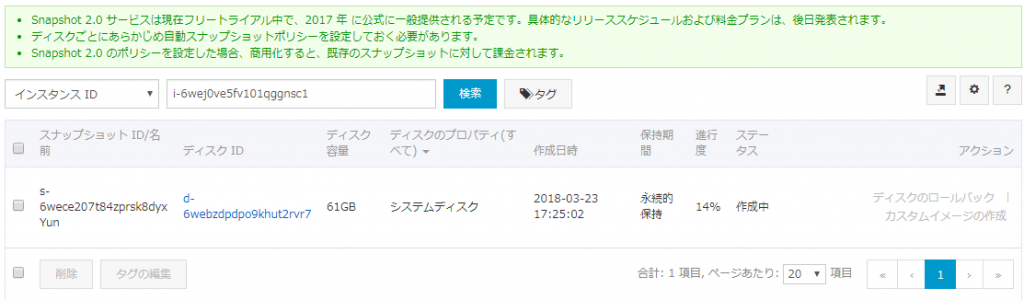
*注意:ディスクのスナップショットを初めて作成する場合は、フルスナップショットになるため、比較的長い時間がかかります。待つ時間に、休憩したり、次のステップを予習したりするのはいかがでしょうか^-^
また、スナップショットを作成中は、そのディスクのパフォーマンスがわずかに低下する場合があり、業務に直接的な影響が及ぶ可能性がありますので、業務のピーク時間にスナップショットを作成しないでくださいね。
・スナップショット作成、成功!
Step2 スナップショットからカスタムイメージの作成
カスタムイメージを使用すると、ECS インスタンスを効果的に実行できます。カスタムイメージは、ある時点での ECS システムディスクのスナップショットに基づいており、スナップショットからカスタムイメージを作成することができます。
手順は次のとおりです。
・[ECS 管理コンソール] にログインします。(Step1を参照)
・左側のナビゲーションバーで、[スナップショット] をクリックします。スナップショットのリストが表示されます。リージョンの選択も忘れないでくださいね。
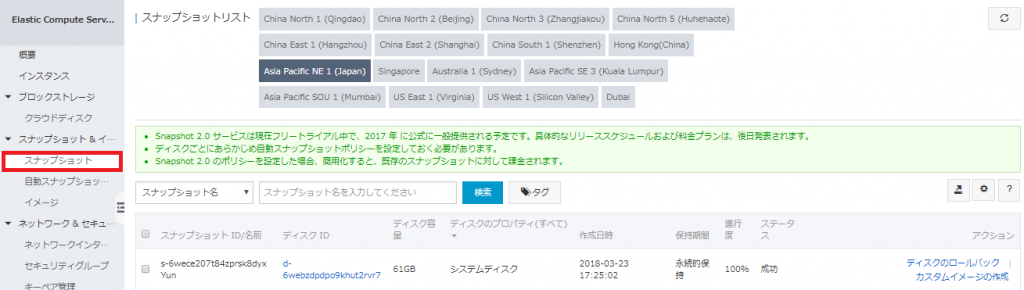
・スナップショットを選択し、 [カスタムイメージの作成] をクリックします。
*注意:データディスクを使用してカスタムイメージを作成することはできませんので、ディスクの属性が [システムディスク]であるスナップショットだけを選択してください。

・カスタムイメージの作成画面はこんな感じです。ここで、スナップショットのIDをもう一度確認したほうがよいでしょう。
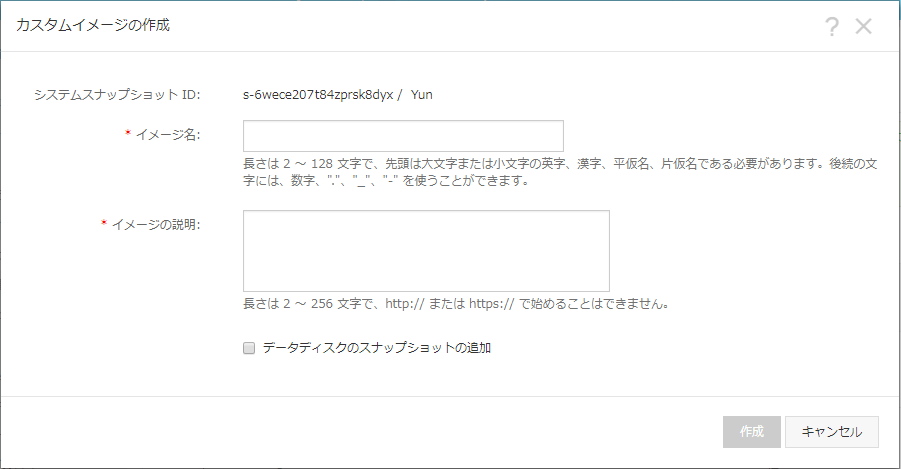
・もしデータディスクを追加したい場合、下側の [データディスクのスナップショットの追加]を選択することで、複数のデータディスクをイメージに含めることができます。
*注意:ディスク容量を指定しない場合は、デフォルトで 5GB の容量で作成されます。利用可能なスナップショットを選択した場合は、ディスク容量はスナップショットと同じ大きさで作成されます。
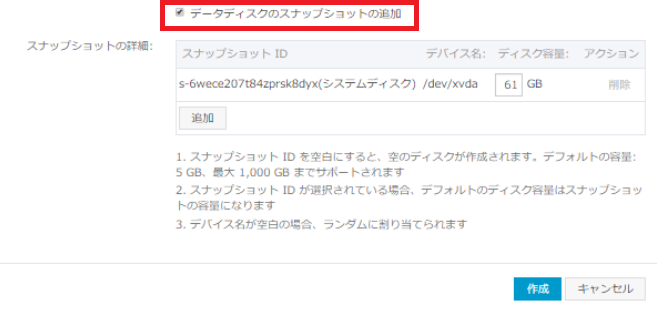
・カスタムイメージの名前と説明を入力して、[作成] をクリックします。
![]()
・イメージ作成完了しました!左側のメニューから[イメージ]を選択し、作成したイメージを確認することができます。
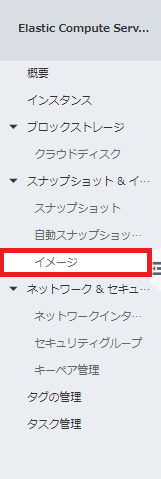
以上で、スナップショットからカスタムイメージの作成方法です。
すごく手軽にバックアップができるので、ぜひ試してみてください!
クララのYunでした!次回もお楽しみに!